Şubeye gitmeden halledin! 2021 E-Devlet abonelik iptali nasıl yapılır? E-devlet elektrik, su, doğalgaz, internet abonelikleri iptal ekranı!
Pandemi sürecinden dolayı devlet kurumlarına gitmeden abonelik iptali yapmak isteyenlere özel bir uygulama başlatıldı. Milyonlarca vatandaşa abonelik iptalinin e-devlet üzerinden yapılabileceği duyuruldu. Bu gelişme üzerine E-devlet abonelik iptali nasıl yapılır? Sorusunun yanıtı arama motorları üzerinden merak edilerek araştırılmaya başlandı. 2021 elektrik, su, doğalgaz, internet abonelikleri nasıl iptal edilir? İşte detaylar...
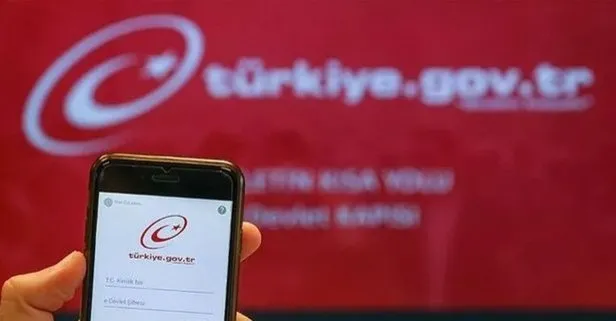
E-Devlet abonelik iptali nasıl yapılır? E-Devlet abonelik iptal işleminin nasıl yapılacağı vatandaşlar tarafından merak ediliyor. Su elektrik, doğalgaz ve internet gibi aboneliklerinin iptalini yapmak isteyen vatandaşlar artık bu işlemi evden de yapabilecek. Bu kapsamda 12 firmanın abonelik fesih işlemleri e-Devlet'e taşındı. Hangi abonelikler e-Devlet uygulamasından iptal edilecek vatandaşlar araştırmaya başladı. Peki e-Devlet üzerinden abonelik fesih başvurusu nasıl yapılır? İşte adım adım e-Devlet'ten abonelik iptali başvurusu detayları...

KORONAVİRÜS DÖNEMİNDE BÜYÜK AVANTAJ
Özellikle yeni tip koronavirüs (Kovid-19) salgını döneminde dilekçe vermek amacıyla hizmet sağlayıcıların bayilerine gitme zorunluluğu, vatandaşların sorun yaşamasına sebep oluyordu.Yeni uygulama sayesinde aboneler, iptal taleplerini e-Devlet'ten insan teması olmadan yapabiliyor.
İşletmeciler, abonelerin nakil, devir, hat dondurma gibi talepleri mevcutken e-Devlet Kapısı üzerinden fesih başvurusu gelmesi halinde bu başvuruyu yerine getirmekle de yükümlü oldu.
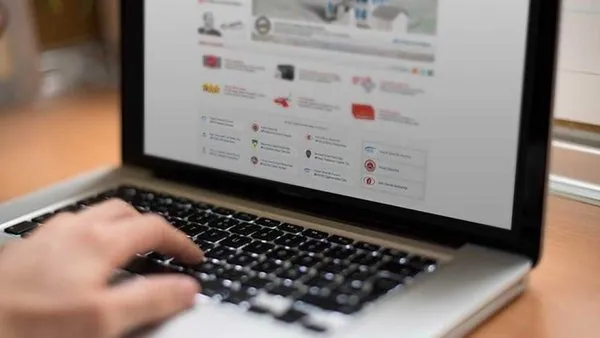
e-DEVLET'E ABONELİK FESHİ BAŞVURUSU NEREDEN YAPILIR?
E-Devlet üzerinden simkart, elektrik, uydu televizyon, su, doğalgaz, internet gibi birçok aboneliğin iptal işlemi artık sağlanıyor. Şubelere gitmeden vatandaşlar T.C. kimlik numarası ile e-Devlet şifresi ile https://www.turkiye.gov.tr/ üzerinden abonelik iptalini yapabilecek. Peki firmalara fesih işlemleri için gidilmeyecekse, e-Devlet üzerinden abonelik fesih işlemleri nasıl yapılacak? İşte adım adım e-Devlet'ten abonelik fesih başvurusu işlemleri...
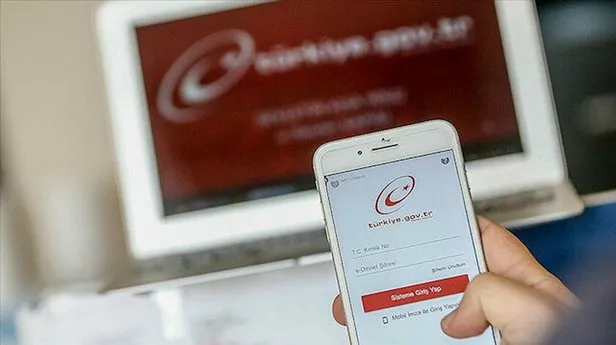
e-DEVLET'E ABONELİK İPTALİ BAŞVURUSU NASIL YAPILIR?
1-) e-Devlet uygulaması üzerinden abonelik fesih başvurusu için öncelikle e-Devlet şifre ve T.C. kimlik numarasına ihtiyacınız olacak. Eğer e-Devlet şifreniz yoksa, en yapın PTT'den alabilirsiniz. Kullanıcı giriş bilgilerinizle e-Devlet portalına giriş yaptıktan sonra arama kısmına 'Abonelik Fesih Başvurusu' yazın ve sayfayı açın.
2-) Daha sonra karşınızayukarıdaki ekran çıkacak. Burada kimliğinizin doğrulanması için; mobil imza, e-imza, T.C. Kimlik Numarası, İnternet Bankacılığı, e-Devlet Şifresi seçenekleri çıkacak. Bu şekilde e-Devlet portalına giriş yapmak için tekrar çıkış yapın. Bu girişte ise karşınıza çıkan çıkan ekranda 'Kimliğimi Şimdi Doğrula' adımını geçmek için bu seçeneklerden birisini seçin.
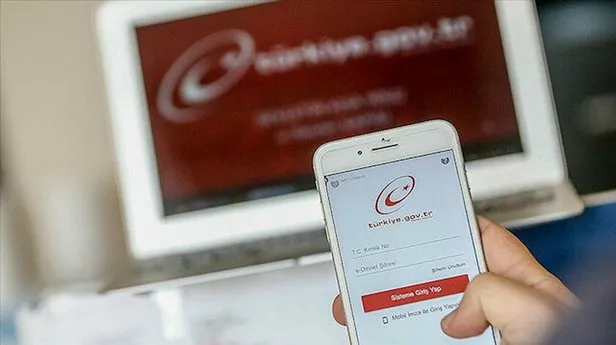
3-) e-Devlet oturum açma işlemi başarıyla gerçekleşemediyse ve aşağıdaki gibi uyarı alıyorsanız farklı yollarda giriş yapmaya çalışın. e-Devlet'te oturum açtıktan sonra açılan listeden aboneliğinizi iptal etmek istediğiniz şirketi seçin.
4-) Abonelik iptali yapacağınız şirketin adına ulaştıktan sonra iptal ya da fesih olan başlığı seçiniz. Söz konusu şirket için 'abonelik sorgula' bağlantısına tıklayın. Eğer sorgula ekranında herhangi bir şey çıkmıyorsa ya da "Başvurunuz bulunmamaktadır. Başvuruda bulunmak için Yeni Başvuru düğmesine basın." yer alıyorsa, sağ üst köşede bulunan "Yeni Başvuru" ekranını tıklayıp, başvuru yapın.

5- Yeni Başvuru ekranında ise karşınıza çıkan ekranda 'fesih başvurusu yap' bağlantısına tıklayın. Başvuru işlemlerinizin alınmasının ardından abonelik fesih işlemlerinizin ne zaman sona ereceği bilgisi firmalara göre değişmektedir. Bu yüzden e-Devlet'ten abonelik iptali başvuru yaparken, iptal ettiğiniz firmanın notlarını kontrol edin.




















